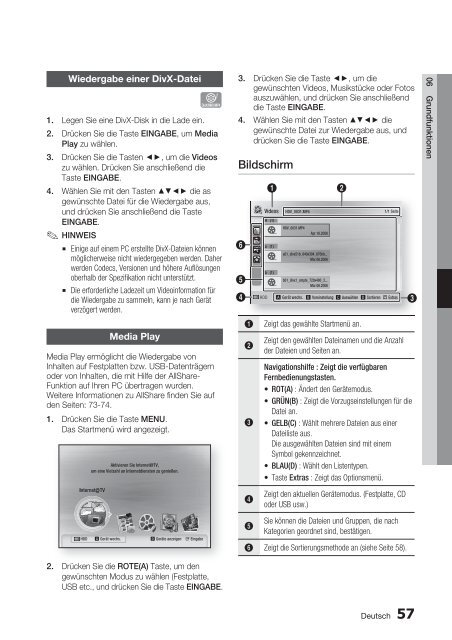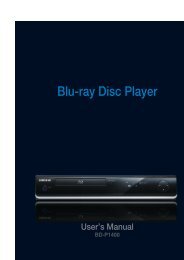BD-HDD Combo - PC-Total
BD-HDD Combo - PC-Total
BD-HDD Combo - PC-Total
Sie wollen auch ein ePaper? Erhöhen Sie die Reichweite Ihrer Titel.
YUMPU macht aus Druck-PDFs automatisch weboptimierte ePaper, die Google liebt.
1.<br />
2.<br />
3.<br />
4.<br />
✎<br />
Wiedergabe einer DivX-Datei<br />
Legen Sie eine DivX-Disk in die Lade ein.<br />
x<br />
Drücken Sie die Taste EINGABE, um Media<br />
Play zu wählen.<br />
Drücken Sie die Tasten ◄►, um die Videos<br />
zu wählen. Drücken Sie anschließend die<br />
Taste EINGABE.<br />
Wählen Sie mit den Tasten ▲▼◄► die as<br />
gewünschte Datei für die Wiedergabe aus,<br />
und drücken Sie anschließend die Taste<br />
EINGABE.<br />
HINWEIS<br />
▪<br />
▪<br />
Einige auf einem <strong>PC</strong> erstellte DivX-Dateien können<br />
möglicherweise nicht wiedergegeben werden. Daher<br />
werden Codecs, Versionen und höhere Auflösungen<br />
oberhalb der Spezifikation nicht unterstützt.<br />
Die erforderliche Ladezeit um Videoinformation für<br />
die Wiedergabe zu sammeln, kann je nach Gerät<br />
verzögert werden.<br />
Media Play<br />
Media Play ermöglicht die Wiedergabe von<br />
Inhalten auf Festplatten bzw. USB-Datenträgern<br />
oder von Inhalten, die mit Hilfe der AllShare-<br />
Funktion auf Ihren <strong>PC</strong> übertragen wurden.<br />
Weitere Informationen zu AllShare finden Sie auf<br />
den Seiten: 73-74.<br />
1.<br />
Drücken Sie die Taste MENU.<br />
Das Startmenü wird angezeigt.<br />
Aktivieren Sie Internet@TV,<br />
internet radio You Tube<br />
um eine Vielzahl an Internetdiensten zu genießen.<br />
3.<br />
4.<br />
Drücken Sie die Taste ◄►, um die<br />
gewünschten Videos, Musikstücke oder Fotos<br />
auszuwählen, und drücken Sie anschließend<br />
die Taste EINGABE.<br />
Wählen Sie mit den Tasten ▲▼◄► die<br />
gewünschte Datei zur Wiedergabe aus, und<br />
drücken Sie die Taste EINGABE.<br />
Bildschirm<br />
6<br />
5<br />
4<br />
1 Zeigt das gewählte Startmenü an.<br />
2<br />
3<br />
<strong>HDD</strong><br />
1<br />
Videos<br />
H (1)<br />
a (1)<br />
b (1)<br />
HDV_0031.MP4<br />
HDV_0031.MP4<br />
Apr.18.2008<br />
a01_divx51b_640x304_870kb...<br />
Mar.06.2006<br />
b01_divx1_smpte_720x480_3...<br />
Mar.06.2006<br />
2<br />
1/1 Seite<br />
a Gerät wechs. b Voreinstellung Auswählen d Sortieren / Extras<br />
Zeigt den gewählten Dateinamen und die Anzahl<br />
der Dateien und Seiten an.<br />
3<br />
Navigationshilfe : Zeigt die verfügbaren<br />
Fernbedienungstasten.<br />
• ROT(A) : Ändert den Gerätemodus.<br />
• GRÜN(B) : Zeigt die Vorzugseinstellungen für die<br />
Datei an.<br />
• GELB(C) : Wählt mehrere Dateien aus einer<br />
Dateiliste aus.<br />
Die ausgewählten Dateien sind mit einem<br />
Symbol gekennzeichnet.<br />
• BLAU(D) : Wählt den Listentypen.<br />
• Taste Extras : Zeigt das Optionsmenü.<br />
06 Grundfunktionen<br />
4<br />
Zeigt den aktuellen Gerätemodus. (Festplatte, CD<br />
oder USB usw.)<br />
<strong>HDD</strong> a Gerät wechs. d Geräte anzeigen " Eingabe<br />
5<br />
Sie können die Dateien und Gruppen, die nach<br />
Kategorien geordnet sind, bestätigen.<br />
6 Zeigt die Sortierungsmethode an (siehe Seite 58).<br />
2.<br />
Drücken Sie die ROTE(A) Taste, um den<br />
gewünschten Modus zu wählen (Festplatte,<br />
USB etc., und drücken Sie die Taste EINGABE.<br />
Deutsch 57